Configuring WSA Policies That Leverage the Data from ISE(Định cấu hình các chính sách WSA tận dụng dữ liệu từ ISE)
Bây giờ bạn đã cấu hình WSA để hoạt động với ISE và đăng ký các chủ đề pxGrid thú vị, đã đến lúc cấu hình các chính sách. Bước đầu tiên là tạo một hồ sơ nhận dạng:
Step 1. Hướng đến Web Security Manager > Identification Profiles.
Step 2. Nhấp vào Thêm hồ sơ nhận dạng.
Step 3. Trong trường Tên, cung cấp tên cho hồ sơ.
Step 4. Trong phần Phương pháp nhận dạng người dùng, trong hộp xoay Xác định và xác thực, chọn Nhận dạng người dùng trong suốt với ISE.
Step 5. Nhấp vào Gửi.
Step 6. Nhấp vào Cam kết thay đổi để lưu cấu hình WSA.
Hình 6-50 cho thấy hồ sơ nhận dạng hoàn thành.
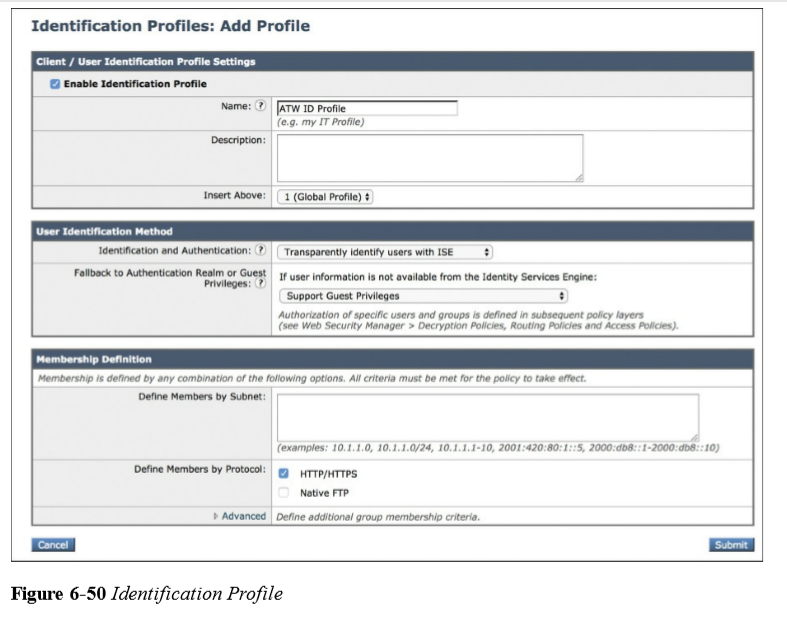
Để thêm chính sách truy cập tận dụng thẻ nhóm bảo mật từ ISE:
Step 7. Hướng đến Web Security Manager > Access Policies.
Step 8. Nhấp vào Thêm chính sách.
Step 9. Trong trường Tên chính sách, cung cấp tên cho chính sách, như trong Hình 6-51.
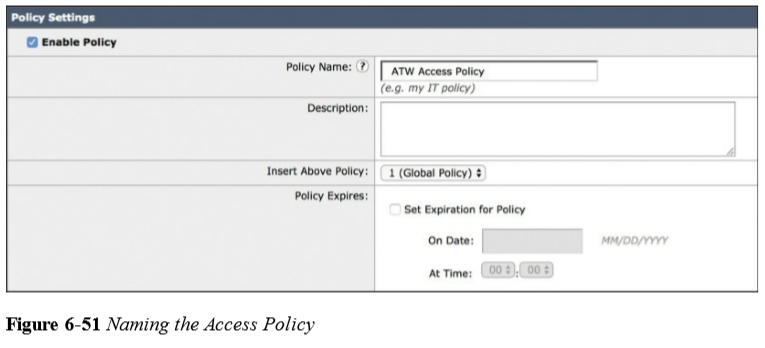
Step 10. Trong phần Cấu hình nhận dạng và người dùng, chọn Chọn một hoặc nhiều Cấu hình nhận dạng trong hộp quay trên cùng.
Step 11. Trong cột Hồ sơ nhận dạng, chọn cấu hình ID được định cấu hình trong hộp quay.
Step 12. Trong cột Người dùng và Nhóm được ủy quyền, nhấp vào nút radio Nhóm đã chọn và Người dùng.
Step 13. Chọn SGT trong khu vực Thẻ nhóm bảo mật ISE ngay bên dưới nút radio.
Step 14. Nhấp vào Gửi.
Hình 6-52 cho thấy chính sách truy cập đã hoàn thành sẽ áp dụng cho tất cả người dùng có SGT nhân viên được chỉ định.
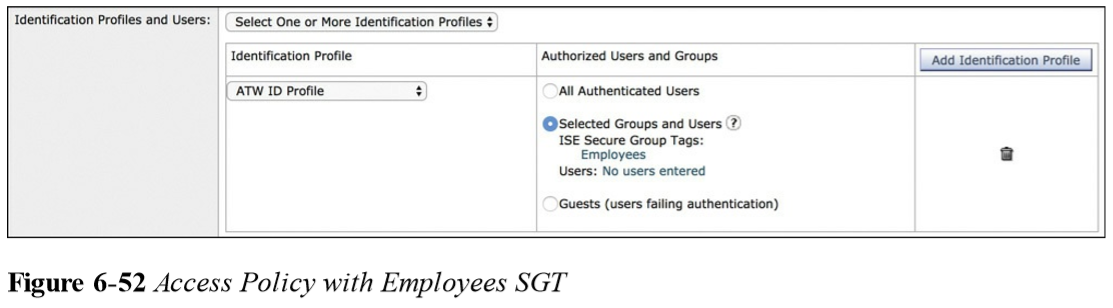
Để thêm chính sách giải mã sẽ giải mã lưu lượng SSL từ người dùng bằng SGT cụ thể:
Step 15. Hướng đến Web Security Manager > Decryption Policies.
Step 16. Nhấp vào Thêm chính sách.
Step 17. Trong trường Tên chính sách, cung cấp tên cho chính sách.
Step 18. Trong phần Hồ sơ nhận dạng và người dùng, chọn Chọn một hoặc nhiều hồ sơ nhận dạng trong hộp quay đầu
Step 19. Trong cột Hồ sơ nhận dạng, chọn cấu hình ID được định cấu hình trong hộp quay.
Step 20. Trong cột Người dùng và Nhóm được ủy quyền, nhấp vào nút radio Nhóm đã chọn và Người dùng.
Step 21. Chọn SGT trong khu vực Thẻ nhóm bảo mật ISE ngay bên dưới nút radio.
Step 22. Nhấp vào Gửi.
Hình 6-53 cho thấy chính sách truy cập đã hoàn thành sẽ áp dụng cho tất cả người dùng đã điều tra SGT được chỉ định.
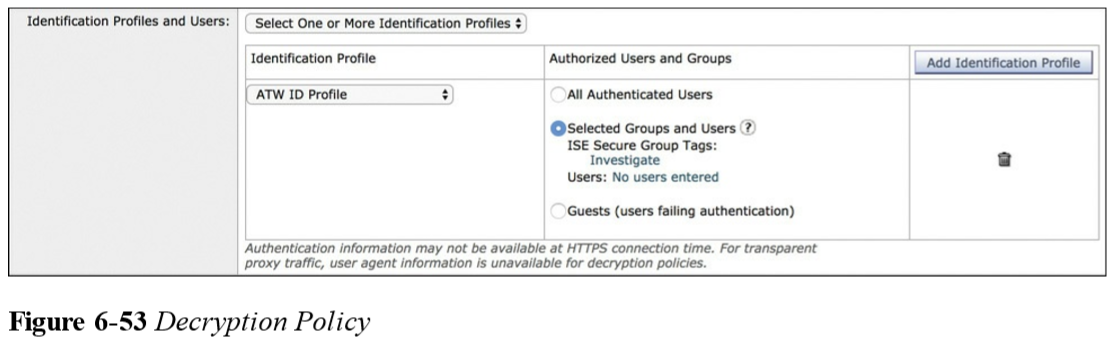
Integrating Stealthwatch and ISE for Identity and Rapid Threat Containment with pxGrid(Tích hợp Stealthwatch và ISE để nhận dạng và ngăn chặn mối đe dọa nhanh chóng với pxGrid)
Trong nhiều năm, Cisco đã có một giải pháp đã được chứng minh là Cyber Threat Defense (CTD), các thành phần chính là Cisco ISE và một sản phẩm có tên StealthWatch từ Lancope. Lancope đã được Cisco mua lại vào tháng 12 năm 2016 và Cisco đã tiến hành đổi thương hiệu cho sản phẩm Cisco Stealthwatch. Đúng vậy, folks. Xin đừng viết hoa rằng W, vì thương hiệu của Cisco sẽ không được hạnh phúc.
Bất kể sản phẩm được gọi là gì, điều vẫn đúng 100% là Stealthwatch là hiện tượng phân tích bảo mật và khả năng hiển thị. Nó hoạt động chủ yếu bằng cách phân tích các bản ghi NetFlow từ mạng và cung cấp các phân tích xung quanh lưu lượng, máy chủ lưu trữ và các từ xa khác được sử dụng để trang trí các luồng.
Bây giờ bạn đã cấu hình WSA để hoạt động với ISE và đăng ký các chủ đề pxGrid thú vị, đã đến lúc cấu hình các chính sách. Bước đầu tiên là tạo một hồ sơ nhận dạng:
Step 1. Hướng đến Web Security Manager > Identification Profiles.
Step 2. Nhấp vào Thêm hồ sơ nhận dạng.
Step 3. Trong trường Tên, cung cấp tên cho hồ sơ.
Step 4. Trong phần Phương pháp nhận dạng người dùng, trong hộp xoay Xác định và xác thực, chọn Nhận dạng người dùng trong suốt với ISE.
Step 5. Nhấp vào Gửi.
Step 6. Nhấp vào Cam kết thay đổi để lưu cấu hình WSA.
Hình 6-50 cho thấy hồ sơ nhận dạng hoàn thành.
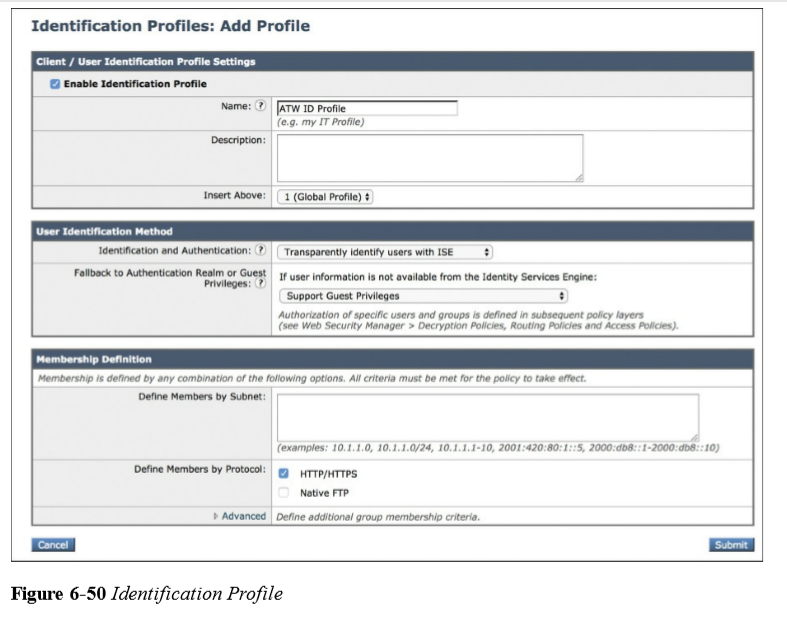
Để thêm chính sách truy cập tận dụng thẻ nhóm bảo mật từ ISE:
Step 7. Hướng đến Web Security Manager > Access Policies.
Step 8. Nhấp vào Thêm chính sách.
Step 9. Trong trường Tên chính sách, cung cấp tên cho chính sách, như trong Hình 6-51.
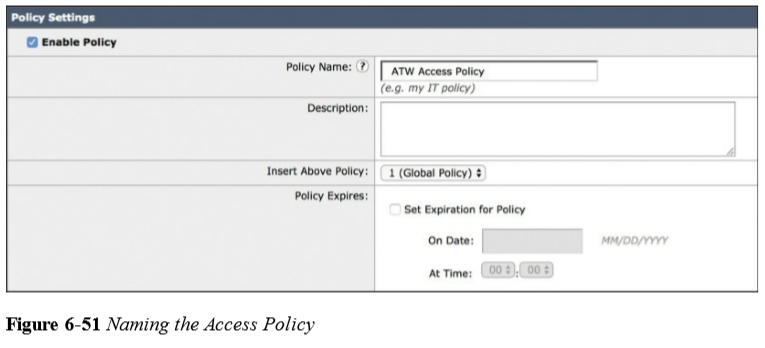
Step 10. Trong phần Cấu hình nhận dạng và người dùng, chọn Chọn một hoặc nhiều Cấu hình nhận dạng trong hộp quay trên cùng.
Step 11. Trong cột Hồ sơ nhận dạng, chọn cấu hình ID được định cấu hình trong hộp quay.
Step 12. Trong cột Người dùng và Nhóm được ủy quyền, nhấp vào nút radio Nhóm đã chọn và Người dùng.
Step 13. Chọn SGT trong khu vực Thẻ nhóm bảo mật ISE ngay bên dưới nút radio.
Step 14. Nhấp vào Gửi.
Hình 6-52 cho thấy chính sách truy cập đã hoàn thành sẽ áp dụng cho tất cả người dùng có SGT nhân viên được chỉ định.
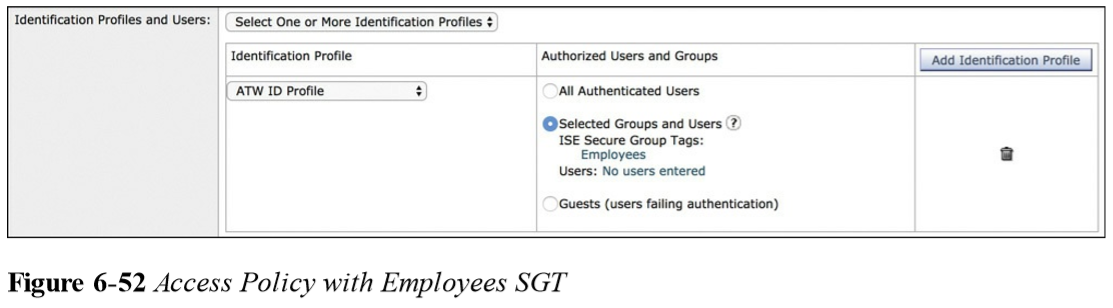
Để thêm chính sách giải mã sẽ giải mã lưu lượng SSL từ người dùng bằng SGT cụ thể:
Step 15. Hướng đến Web Security Manager > Decryption Policies.
Step 16. Nhấp vào Thêm chính sách.
Step 17. Trong trường Tên chính sách, cung cấp tên cho chính sách.
Step 18. Trong phần Hồ sơ nhận dạng và người dùng, chọn Chọn một hoặc nhiều hồ sơ nhận dạng trong hộp quay đầu
Step 19. Trong cột Hồ sơ nhận dạng, chọn cấu hình ID được định cấu hình trong hộp quay.
Step 20. Trong cột Người dùng và Nhóm được ủy quyền, nhấp vào nút radio Nhóm đã chọn và Người dùng.
Step 21. Chọn SGT trong khu vực Thẻ nhóm bảo mật ISE ngay bên dưới nút radio.
Step 22. Nhấp vào Gửi.
Hình 6-53 cho thấy chính sách truy cập đã hoàn thành sẽ áp dụng cho tất cả người dùng đã điều tra SGT được chỉ định.
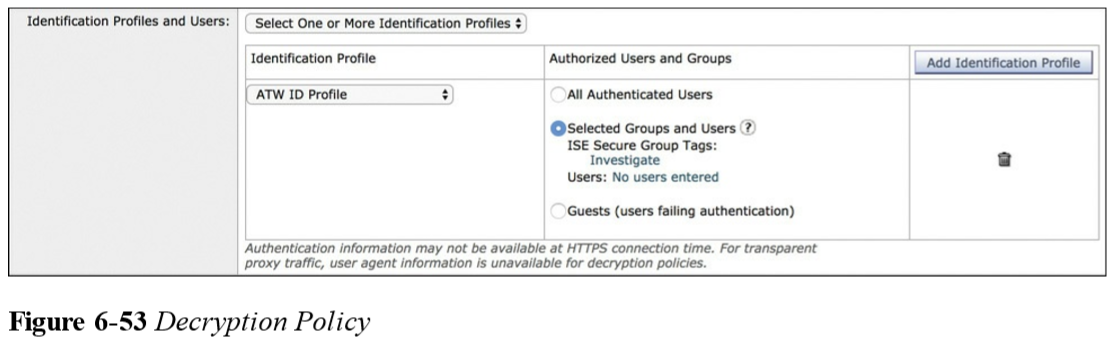
Integrating Stealthwatch and ISE for Identity and Rapid Threat Containment with pxGrid(Tích hợp Stealthwatch và ISE để nhận dạng và ngăn chặn mối đe dọa nhanh chóng với pxGrid)
Trong nhiều năm, Cisco đã có một giải pháp đã được chứng minh là Cyber Threat Defense (CTD), các thành phần chính là Cisco ISE và một sản phẩm có tên StealthWatch từ Lancope. Lancope đã được Cisco mua lại vào tháng 12 năm 2016 và Cisco đã tiến hành đổi thương hiệu cho sản phẩm Cisco Stealthwatch. Đúng vậy, folks. Xin đừng viết hoa rằng W, vì thương hiệu của Cisco sẽ không được hạnh phúc.
Bất kể sản phẩm được gọi là gì, điều vẫn đúng 100% là Stealthwatch là hiện tượng phân tích bảo mật và khả năng hiển thị. Nó hoạt động chủ yếu bằng cách phân tích các bản ghi NetFlow từ mạng và cung cấp các phân tích xung quanh lưu lượng, máy chủ lưu trữ và các từ xa khác được sử dụng để trang trí các luồng.